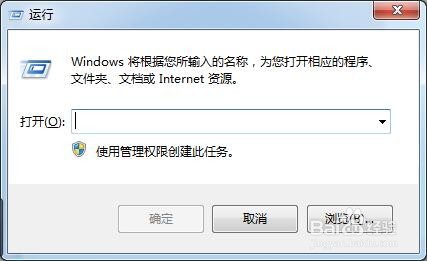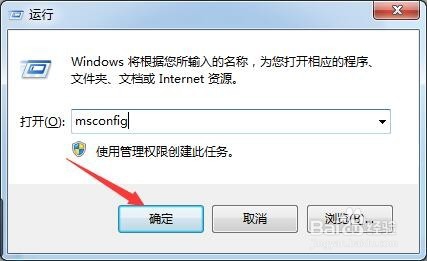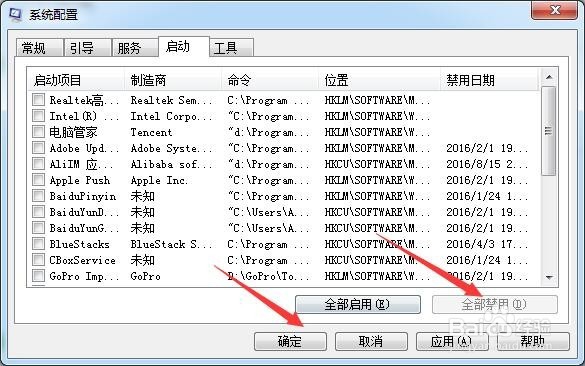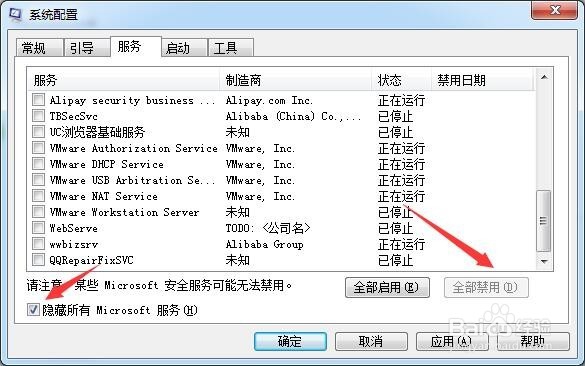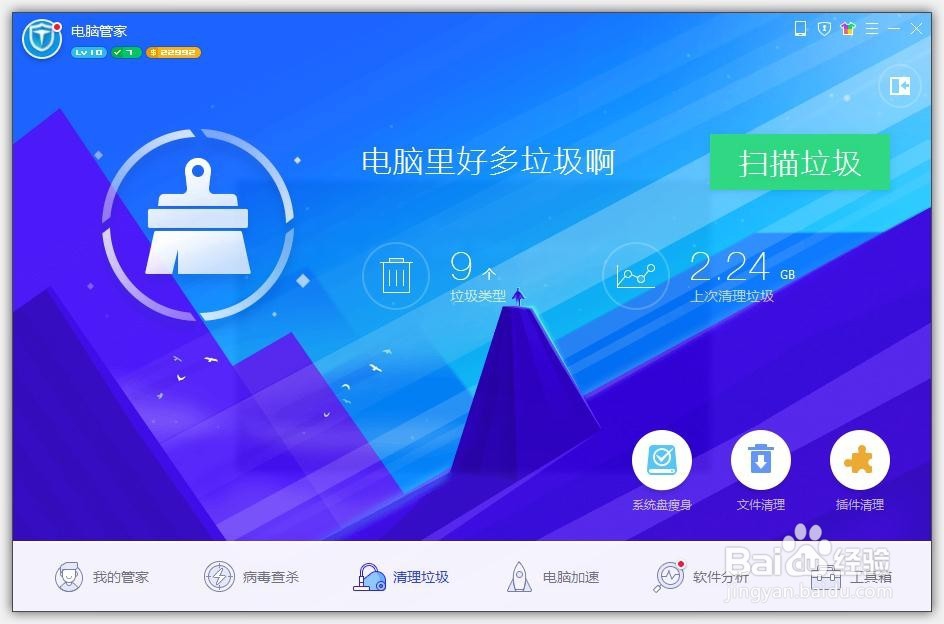win7电脑启动越来越慢解决办法
影响电脑运行速度的因素可以分为硬件软件两个方面,硬件因素例如:cpu、内存、硬盘等,软件方面影响最大的就是启动项,加载项过多,同时垃圾文件过多、谷廒蛰狴磁盘碎片过多都会造成电脑开机很慢,电脑运行也很慢。下面就和小编一起来看看电脑启动越来越慢的解决办法。
win7电脑启动越来越慢
1、硬件的因素需要通过更换来解谛忖认噤决,通过优化解决效果不太好,如果你的电脑配置很低,那就去更换新的电脑硬件吧~~~下面是我们优化启动项来解决电脑启动越来越慢
2、开始——运行快捷键 win+r打开运行对话框
3、在运行对话框中输入msconfig ——确定
4、在系统配置界面——启动——全部禁用——应用
5、切换到服务启动项——勾选隐藏所有microsft渲舫蒇芘服务,其他全部禁用。你也可以根据自己的需要选择某些服务的启用
6、应用——确定后会提示重启配置生效。
7、系统垃圾太多,注册表中垃圾文件太多导致电脑运行缓慢。解决办法:用杀毒软件清理系
8、电脑机箱灰尘导致启动及运行速度减慢,此问题需要拆开电脑进行除尘,注意断电后在操作。
9、电脑桌面不要放太多文件和图标,会使电脑反应变慢的,软件尽量不要安装在c盘。
10、IP设置引起:尽量设置ip 为静态ip。解决办法:将电脑自动查找IP直接设为静态IP。
声明:本网站引用、摘录或转载内容仅供网站访问者交流或参考,不代表本站立场,如存在版权或非法内容,请联系站长删除,联系邮箱:site.kefu@qq.com。
阅读量:21
阅读量:65
阅读量:93
阅读量:66
阅读量:32